电脑剪映录制的语音为何无声?解决方法有哪些?
- 家电百科
- 2025-04-11
- 42
在使用电脑进行视频编辑时,遇到剪映录制的语音无声的问题可能会令人十分沮丧。这一现象可能是由多种因素引起的,但幸好,大多数问题都有相应的解决方法。本文将详细探讨导致电脑剪映录制无声的原因,并提供一系列实用的解决步骤,帮助你快速解决这一难题。
一、检查音频输入设备
1.确认麦克风是否正确连接和设置
在录制之前,请首先确认您的麦克风是否已经正确连接到电脑,并已被系统正确识别。前往系统声音设置查看当前音频输入设备是否选择正确。若你使用的是外接麦克风,请确保其电源已经开启。
2.测试麦克风输入音量
打开剪映软件,在录制前可以进行麦克风输入音量的测试。如果没有声音,可能是麦克风输入音量太低或没有开启。

二、检查剪映软件设置
1.软件音频输入设置
进入剪映软件的音频设置,确认软件是否选择了正确的音频输入源。有时,即使系统中麦克风被正确设置,软件内也需要单独进行设置。
2.录制轨道设置
确保你的录制轨道设置正确,没有被静音或音量被意外调至最低。检查软件是否有其他录制功能导致声音被阻止。
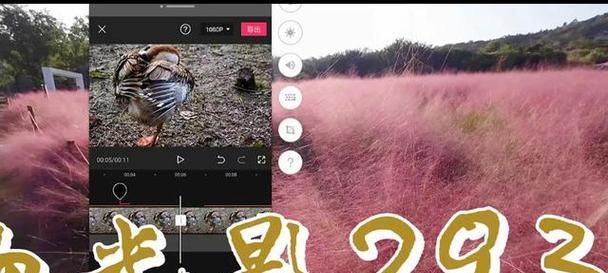
三、操作系统层面检查
1.驱动程序更新
过时或损坏的驱动程序可能会导致麦克风无声。前往设备管理器,查看音频输入设备的驱动程序是否需要更新。
2.系统声音问题排查
利用Windows或macOS自带的故障排查工具检查系统声音设置。在Windows中,可以使用“解决音频问题”的故障排查工具进行检查。

四、音频文件本身问题
有时,问题可能出在音频文件本身。如果麦克风正常工作,但录制的音频在剪映中无声,尝试录制一小段音频,然后在剪映外播放,以确认音频文件是否损坏。
五、软件故障和冲突
1.重启剪映和电脑
在遇到任何软件问题时,最简单的解决方法往往是重启软件或电脑。这可以清除临时故障和冲突。
2.重新安装剪映软件
如果问题依旧存在,可能是剪映软件本身的问题。可以尝试卸载后重新安装剪映软件,确保安装最新版本。
六、其他潜在问题和解决方法
1.其他软件冲突
其他运行中的程序可能会与剪映软件发生冲突。在录制时关闭不必要的软件,以减少可能的冲突。
2.硬件故障检查
如果上述步骤都无法解决问题,可能是麦克风或其他硬件设备出现了故障。可以尝试使用其他麦克风进行测试,以确定是否是硬件问题。
通过以上各步骤的逐步排查,你可以系统地诊断并解决剪映录制无声的问题。如果问题依旧无法解决,可能需要联系专业的技术支持人员进行进一步检查。
希望这篇文章能够帮助你解决电脑剪映录制无声的困扰。只要一步步按照这些方法操作,相信你一定能够顺利录制出清晰的音频。祝你的视频制作顺利!
版权声明:本文内容由互联网用户自发贡献,该文观点仅代表作者本人。本站仅提供信息存储空间服务,不拥有所有权,不承担相关法律责任。如发现本站有涉嫌抄袭侵权/违法违规的内容, 请发送邮件至 3561739510@qq.com 举报,一经查实,本站将立刻删除。